夸克网盘作为一款快速、安全、智能的云存储服务,凭借其便捷的功能和强大的性能,受到了广大用户的青睐。本文将详细介绍如何在不同设备上保存夸克网盘的资源,帮助您轻松管理自己的云盘内容。
1. 复制下载地址:首先,在提供的资源目录中,找到您需要的资源,并复制其下载地址。
2. 进入下载页面:在浏览器的网址栏中粘贴该地址,并打开。
3. 保存到网盘:点击网页上的“保存到网盘”按钮。
4. 登录账号:若您已有夸克账号,直接登录;若尚未注册,可以通过手机号注册登录。
5. 选择保存位置:在网盘界面,选择您希望保存资源的位置,并点击确定。
6. 查看并下载:保存成功后,点击查看我的网盘,找到刚刚保存的资源,点击后面的下载按钮,资源将通过浏览器进行下载。
1. 复制链接并打开:在手机浏览器中复制夸克网盘的下载链接(如:[https://pan.quark.cn/s/a2573fde2017](https://pan.quark.cn/s/a2573fde2017)),并打开。
2. 保存到网盘:点击“保存到网盘”,新用户需要输入手机号并获取验证码进行验证。
3. 打开夸克app:保存成功后,打开夸克app,在右上角选择“...”按钮,选择浏览器下载夸克app(若尚未安装)。

4. 登录并查看:使用刚刚注册的手机号登录夸克app,在夸克网盘中找到并查看保存的资源。
5. 下载安装:在网盘界面的安装包内,找到所需资源并点击下载安装。
夸克浏览器自带的云盘功能可以实现自动保存内容,具体步骤如下:
1. 登录账号:打开夸克浏览器,点击右下角的“我的”按钮,进入个人中心,然后点击“登录”按钮完成登录。
2. 启用自动保存:进入夸克浏览器的设置页面,找到并点击“云盘设置”选项,开启“自动保存”功能。
3. 选择保存路径:在云盘设置页面,选择合适的文件夹作为保存路径,以便更好地管理自动保存的内容。
4. 确保网络连接稳定:保持wi-fi或移动数据网络的稳定性,以确保文件能够及时上传到云盘。
- 磁力链接保存:用户还可以通过磁力链接或bt种子文件来保存资源。打开夸克网盘应用,选择右下角的“+号”,然后选择“磁力链/bt”,输入磁力链接进行解析,最后选择转存到网盘。
- 文件转存:用户可以上传自己的文件到夸克网盘,打开软件后选择文件类型进行上传,即可将文件保存到自己的网盘。
夸克网盘提供了多种方法来保存资源,无论是通过pc电脑端、手机移动端,还是利用夸克浏览器的自动保存功能,都能轻松实现资源的保存和管理。希望这篇指南能帮助您更好地利用夸克网盘,提升工作和生活的效率。
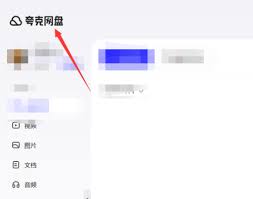
在当今数字化时代,高效地存储和管理个人或工作文件变得尤为重要。夸克网盘作为一款功能强大且用户友好的云存储服务,为用户提供了便捷的文件上传、存储与分享解决方案。无论您是想要备份重要资料、分享工作文档,还是保存珍贵照片,夸克网盘都能轻松应对。下面,就让我们一起探索
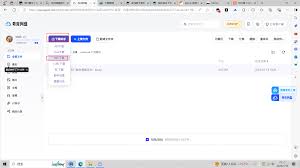
夸克网盘作为一款高效的文件存储和管理工具,支持多种文件格式的上传和下载,包括音频文件。无论是为了节省手机存储空间,还是为了方便随时访问和分享,将手机上的音频文件保存到夸克网盘都是一个不错的选择。以下是一个详细的教程,教你如何将手机音频保存到夸克网盘。一、准备工
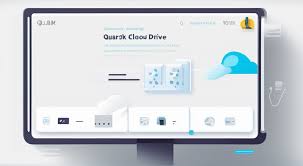
夸克网盘作为一款流行的云存储工具,方便用户在不同设备间同步和分享文件。然而,有时候你可能需要从夸克网盘的账号中删除某些设备,以确保账号安全或管理设备访问权限。本文将详细介绍如何在夸克网盘网页版中删除(实际上是撤销访问权限)pc端设备。一、理解“删除设备”功能夸
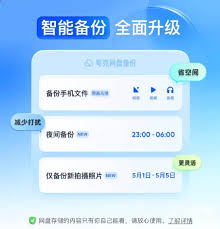
夸克网盘作为一款便捷的文件存储和分享工具,能够帮助用户轻松管理自己的文件,并通过生成分享链接与他人共享。本文将详细介绍如何生成夸克网盘文件的分享链接,从基础操作到高级技巧,全方位指导您高效利用夸克网盘。一、基础操作:生成单个文件的分享链接1.登录夸克网盘:-首
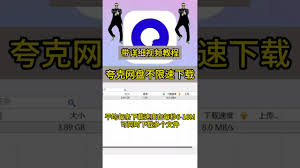
夸克网盘作为一款功能强大的云存储工具,不仅提供了大容量存储空间,还支持照片同步功能,方便用户随时随地访问和管理自己的照片。本文将详细介绍如何使用夸克网盘同步照片,帮助你轻松实现数据的无缝备份与分享。一、准备工作在开始同步照片之前,请确保你已经完成了以下准备工作

夸克网盘作为我们日常生活中常用的云存储工具,随着使用时间的增长,存储空间可能会变得越来越紧张。为了确保夸克网盘的高效使用,定期清理不必要的文件变得至关重要。本文将为大家介绍几种简单有效的方法,帮助您轻松释放夸克网盘存储空间。一、删除无用文件删除无用文件是最直接

时间:2025/03/10
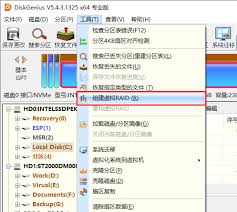
时间:2025/03/10

时间:2025/03/10
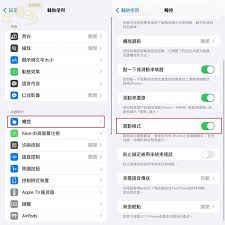
时间:2025/03/10
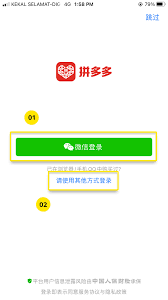
时间:2025/03/09
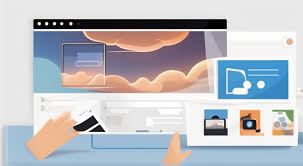
时间:2025/03/09

时间:2025/03/07
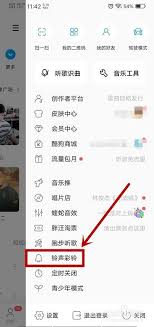
时间:2025/03/07
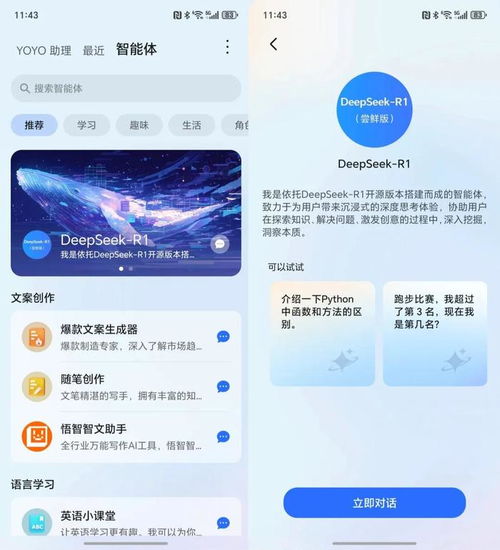
时间:2025/03/06

时间:2025/03/06